Microsoft Flight Simulator - poradnik i najlepsze porady
Podstawy, mechanika, ułatwienia.
Witajcie w poradniku do Microsoft Flight Simulator 2020. Najnowsza odsłona serii symulatorów od Microsoftu pozwala zwiedzać całą kulę ziemską i pilotować różne rodzaje samolotów.
Dzięki możliwości włączenia ułatwień, gra nadaje się nie tylko dla zapalonych miłośników symulatorów lotniczych, ale też osób, które chcą po prostu skupić się na przyjemnej podróży.
Dodatkową atrakcją jest fakt, że gracze mogą wpływać na pogodę, swobodnie manipulując porą dnia czy warunkami atmosferycznymi. Ustawienia kamery pozwalają też robić zachwycające zdjęcia.
Poradnik i wskazówki do Microsoft Flight Simulator
Dzięki poniższym opracowaniom zapoznasz się z podstawami rozgrywki i sprawniej wkroczysz w świat lotniczego symulatora.
- Microsoft Flight Simulator - wymagania sprzętowe na PC
- Microsoft Flight Simulator - więcej FPS, ustawienia grafiki
- Microsoft Flight Simulator - łatwy poziom dla początkujących, asysty
- Microsoft Flight Simulator - sterowanie: jak sprawdzić i zmienić
- Microsoft Flight Simulator - sterowanie: klawiatura i mysz + pad
- Microsoft Flight Simulator - aktywna pauza, tryb fotograficzny
- Microsoft Flight Simulator - kamera i widok: jak zmienić na zewnętrzną i wewnętrzną z kokpitu
- Microsoft Flight Simulator - autopilot, jak włączyć
- Microsoft Flight Simulator - jak startować samolotem
- Microsoft Flight Simulator - pogoda i czas: jak zmieniać, na żywo
- Microsoft Flight Simulator - samoloty: jak wybrać i zmienić
- Microsoft Flight Simulator - mapa świata: podstawowe informacje
- Microsoft Flight Simulator - planowanie lotu: tworzenie i konfiguracja
- Microsoft Flight Simulator - jak zacząć w powietrzu i pominąć start
- Microsoft Flight Simulator - brak paliwa: jak tankować samolot
Interfejs i wskaźniki na ekranie
Niektóre elementy interfejsu różnią się w zależności od modelu samolotu, ale większość pozostaje niezmieniona lub przynajmniej podobna. Oto najważniejsze wskaźniki, liczniki oraz inne elementy ekranu:
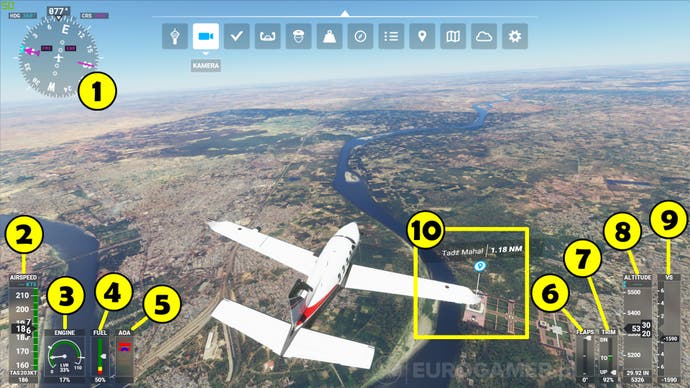
- Kompas
- Aktualna prędkość, podana w węzłach
- Moc silnika, przyspieszenie
- Stan paliwa
- Kąt natarcia - zielony to prawidłowy, czerwony to niebezpieczny
- Klapy - wskaźnik na górze oznacza klapy ustawione płasko (czyli odpowiednio do lotu)
- Trym - funkcja pozwalająca na skorygowanie lotu w górę lub w dół. Wskaźnik na górze to lot w dół - i odwrotnie. Wskaźnik na środku to pozycja neutralna
- Aktualna wysokość, podana w metrach
- VS - wskaźnik przeciągnięcia
- Interesujący punkt na mapie
W grze jest też pasek narzędzi, wywoływany podczas lotu poprzez przesunięcie kursora w górę ekranu. Oto wszystkie jego elementy:
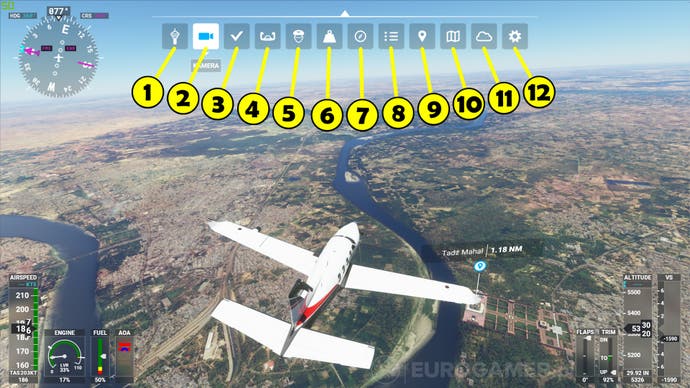
- Komunikacja z kontrolą ruchu lotniczego
- Opcje kamery i widoku
- Lista kontrolna - spis niezbędnych do wykonania czynności
- Podstawy sterowania
- Sterowanie SI, autopilot
- Opcje związane z paliwem
- Dziennik nawigacyjny
- Cele
- Plan lotu, wraz z możliwością „przeskoczenia” do konkretnego punktu
- Mapa VFR (lotnicza)
- Opcje pogody - ustawienia warunków atmosferycznych i pory dnia
- Ustawienia paska narzędzi - możesz tu usunąć elementy, które uważasz za niepotrzebne
Microsoft Flight Simulator - porady ogólne
Poniżej prezentujemy kilka wskazówek, dzięki którym szybko poprawisz komfort gry.
- Jeżeli utraciłeś kontrolę nad samolotem lub masz chwilowe problemy, rozważ włączenie funkcji autopilota. Po chwili znów możesz przejąć stery
- Każdy samolot zachowuje się inaczej w powietrzu, chociażby w kontekście zwrotności. Na początku najlepiej trenować na samolotach średniej wielkości
- Aby nie musieć startować z lotniska, tylko od razu znaleźć się w powietrzu, wybierz punkt na mapie i kliknij Przylot
- Nawet przy rozgrywce z padem, potrzebujesz do zabawy klawiatury i myszy
- Gra nie ma standardowego trybu fotograficznego, ale możesz zrobić imponujące zdjęcia po włączeniu aktywnej pauzy
- Domyślnie gra ma ustawioną wysoką czułość analogów i minimalną martwą strefę, co może sprawiać kłopoty podczas lotu. Możesz to jednak zmienić w opcjach kontrolera
- Aby zapisać aktualny widok (kamerę), naciśnij kombinację CTRL + ALT + 1. Aby go przywołać, użyj ALT + 1
- Włączając różne okna w trakcie rozgrywki (autopilot, kontakt z kontrolą lotów i inne), możesz je „chwycić” i dowolnie przemieszczać na ekranie









